
Keliru tentang cara mendayakan makro dalam Office 2007? Editor PHP Xinyi memahami masalah anda dan membawakan anda panduan terperinci untuk mendedahkan langkah-langkah untuk mendayakan makro Office 2007 dengan mudah. Bosan dengan operasi manual dan proses berulang? Teruskan membaca untuk mengetahui cara mengautomasikan tugas dan meningkatkan kecekapan kerja.
1 Mula-mula buka program utama Office 2007 dalam komputer (seperti yang ditunjukkan dalam gambar).

2. Kemudian pergi terus ke halaman utama Word (seperti yang ditunjukkan dalam gambar).

3. Letakkan tetikus di sudut kiri atas, dan anda akan melihat tab butang Office (seperti yang ditunjukkan dalam gambar).
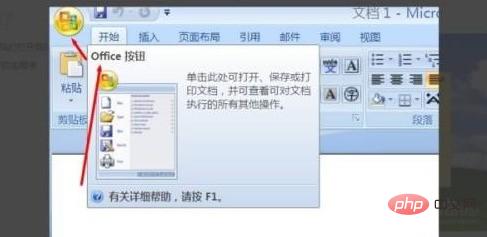
4. Selepas mengklik butang Office, klik pilihan Word di bawah (seperti yang ditunjukkan dalam gambar).

5. Cari tab Pusat Amanah di sebelah kiri (seperti yang ditunjukkan dalam gambar).

6 Selepas bertukar ke pusat kredit, klik butang Tetapan Pusat Amanah di sebelah kanan (seperti yang ditunjukkan dalam gambar).

6 Selepas bertukar ke pusat kredit, klik butang Tetapan Pusat Amanah di sebelah kanan (seperti yang ditunjukkan dalam gambar).

Atas ialah kandungan terperinci Bagaimana untuk membolehkan makro dalam pejabat 2007 Bagaimana untuk membolehkan makro dalam pejabat 2007. Untuk maklumat lanjut, sila ikut artikel berkaitan lain di laman web China PHP!
 Bagaimana untuk membuka kunci sekatan kebenaran android
Bagaimana untuk membuka kunci sekatan kebenaran android
 Perbezaan antara topeng tampal dan topeng pateri
Perbezaan antara topeng tampal dan topeng pateri
 Bagaimanakah sari kata PR muncul perkataan demi perkataan?
Bagaimanakah sari kata PR muncul perkataan demi perkataan?
 Ciri-ciri aritmetik pelengkap dua
Ciri-ciri aritmetik pelengkap dua
 Bagaimana untuk menetapkan ketelusan dalam CSS
Bagaimana untuk menetapkan ketelusan dalam CSS
 penggunaan format_nombor
penggunaan format_nombor
 Apakah maksud rangkaian gprs?
Apakah maksud rangkaian gprs?
 susun atur mutlak
susun atur mutlak




